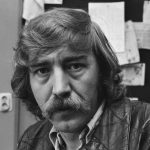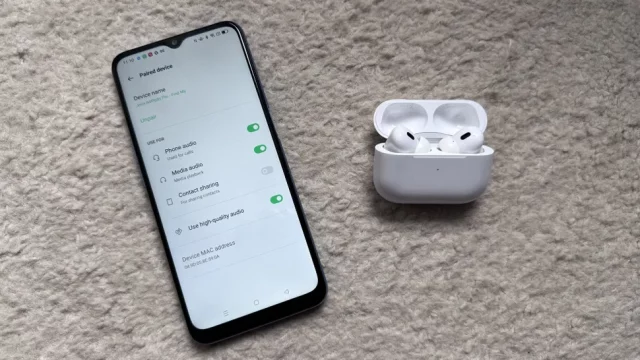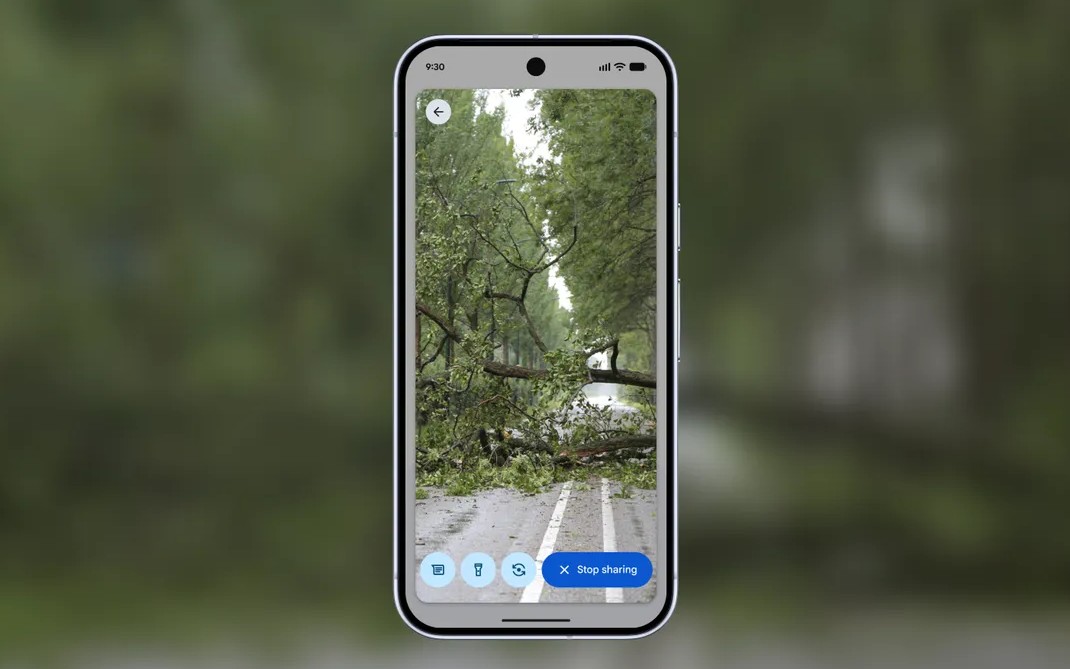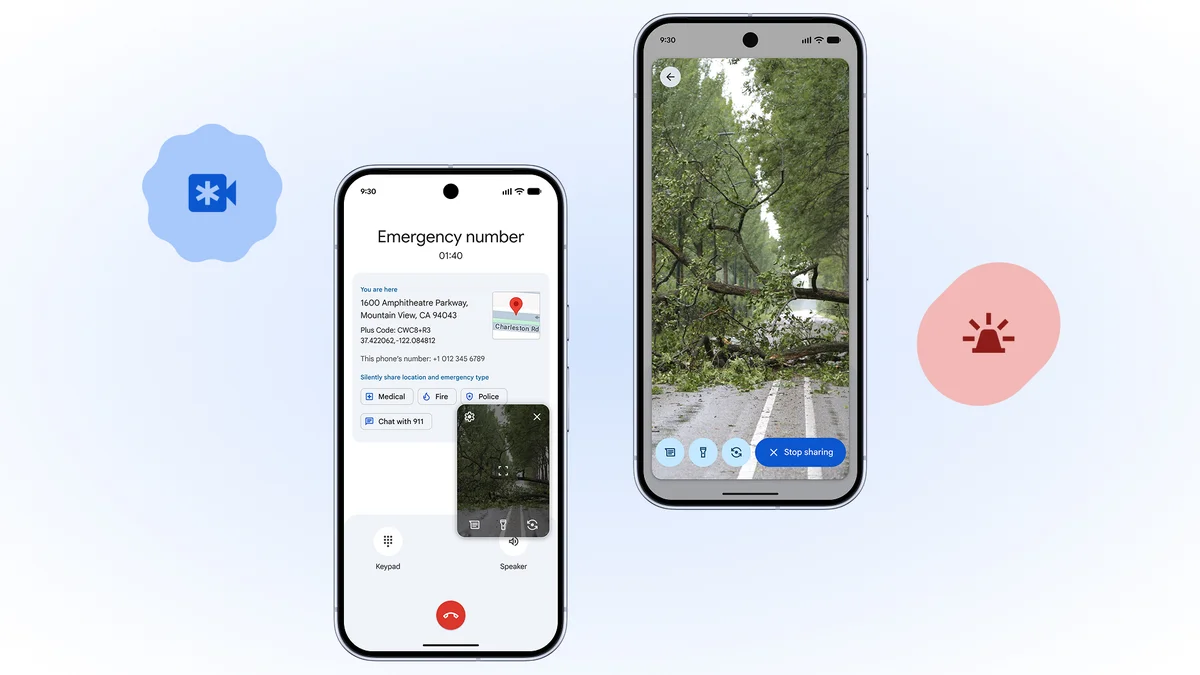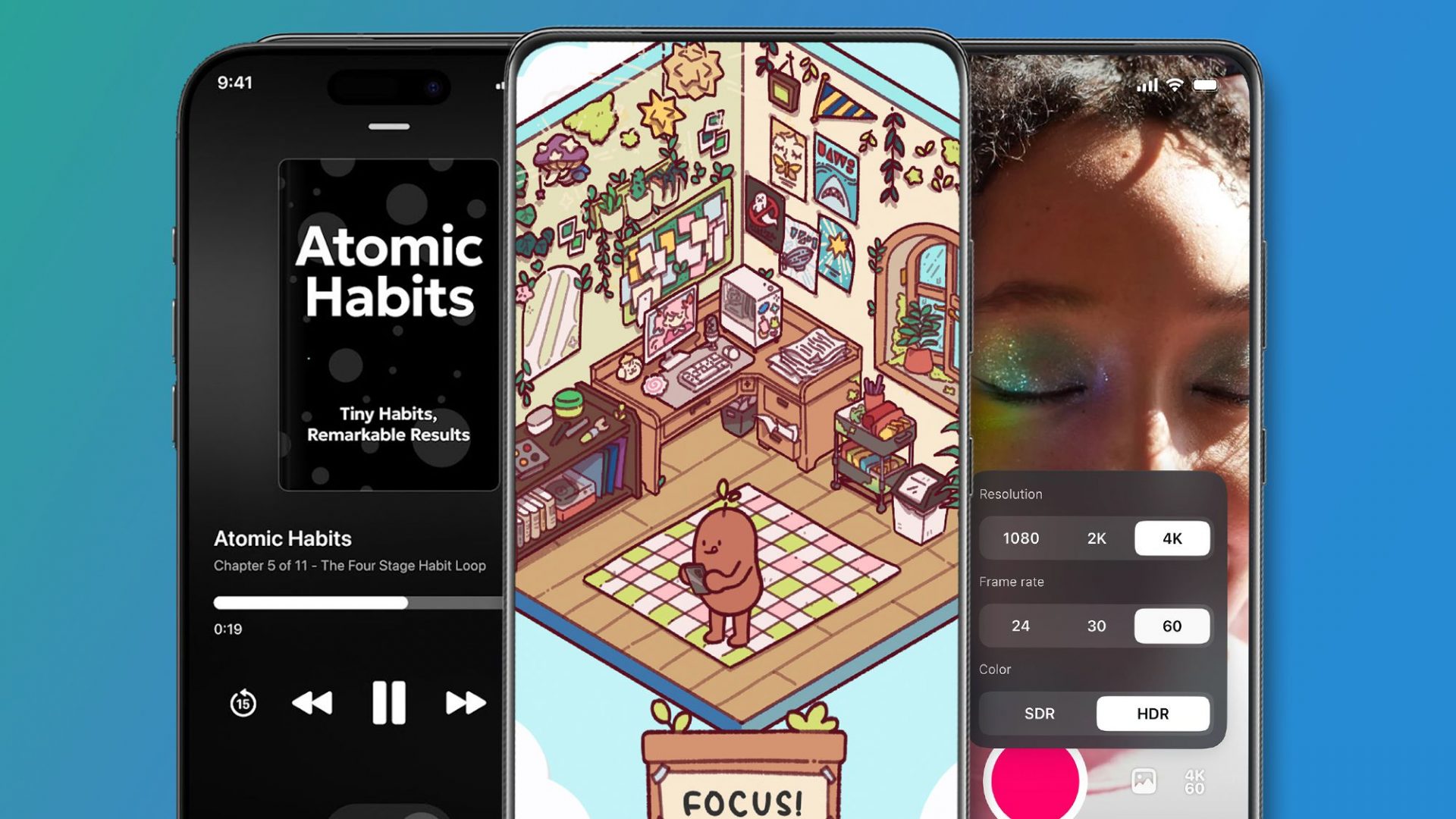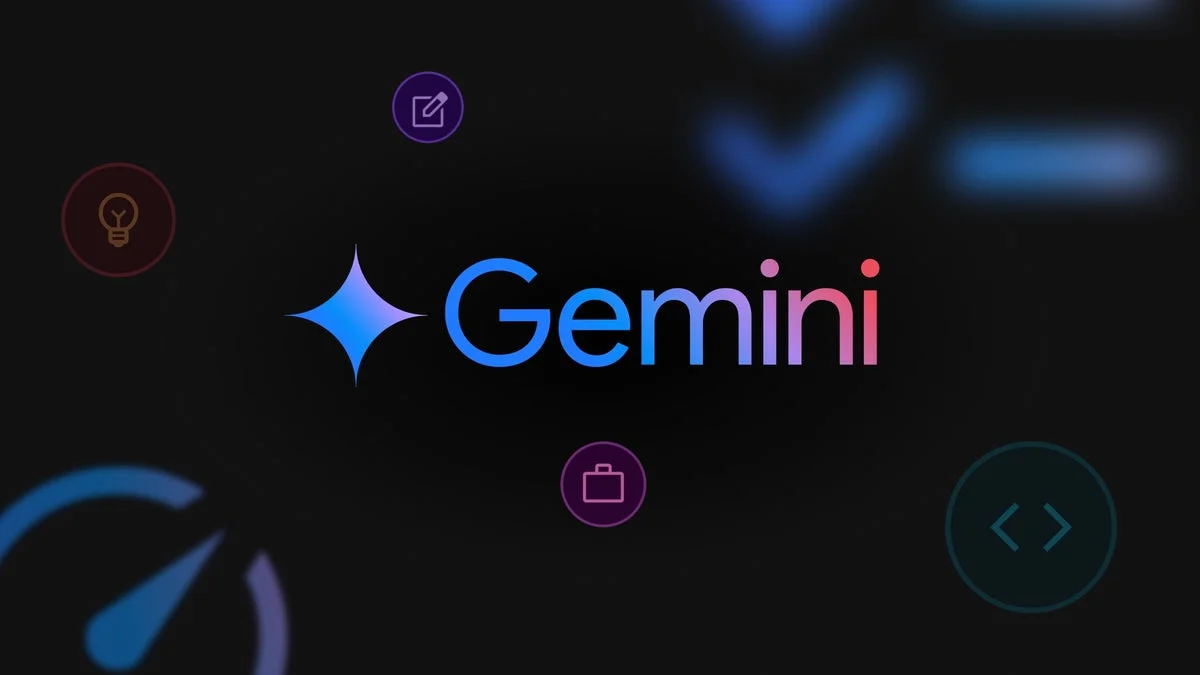Наверх
НаверхКак подключить AirPods к телефонам и планшетам на базе Android
Руководство взаимодействия AirPods с устройствами, управляемыми Google.
Удивительно, но далеко не все пользователи знают, что AirPods можно подключить к Android-устройствам, при этом процесс подключения так же прост, как и с любыми другими беспроводными наушниками. Причем данное руководство применимо ко всем поколениям и версиям AirPods, включая AirPods Pro 2.
Конечно, есть некоторые нюансы при подключении устройства не к экосистеме Apple, об этом также будет упомянуто в статье.
Алгоритм подключения AirPods к устройствам на базе Android
- Откройте Настройки → Bluetooth
- Нажмите Добавить устройство. Дождитесь, пока AirPods появится в списке доступных для подключения устройств и нажмите на иконку
- Если AirPods не появились в списке, переведите их в режим сопряжения с помощью кнопки на задней части кейса
- Одобрите запрос на сопряжение, и наушники будут подключены
Шаг 1. Открытие Настроек и Bluetooth
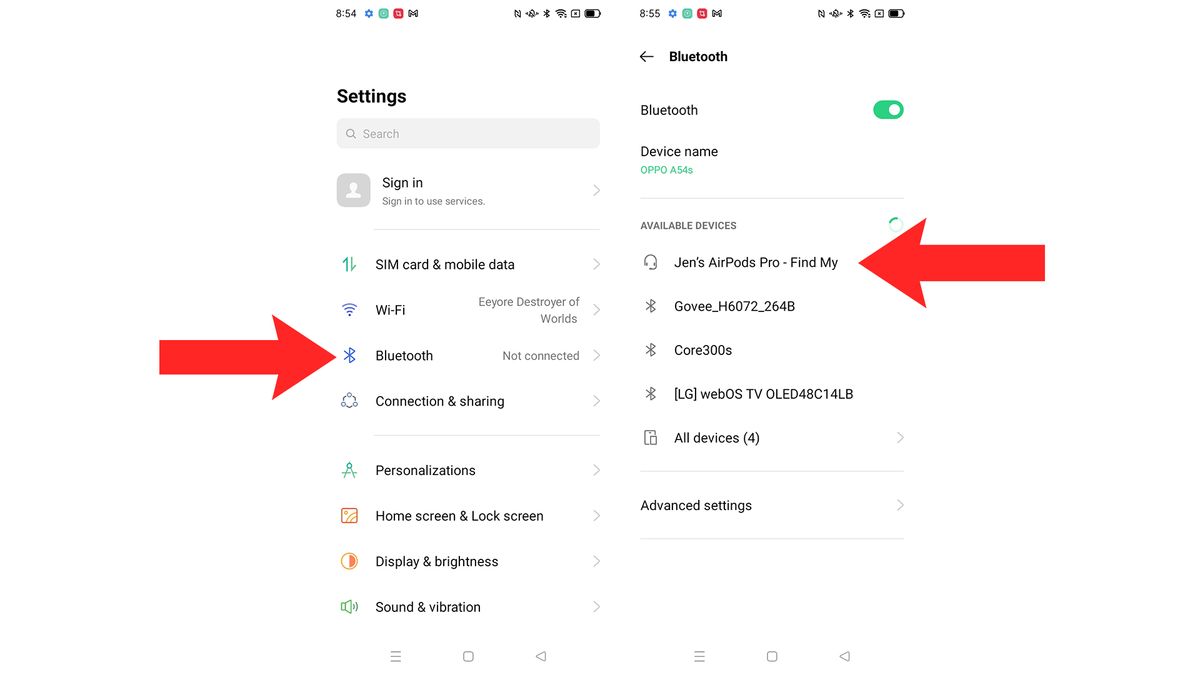
На телефоне или планшете под управлением Android откройте окно «Настройки», чтобы начать работу. Обычно оно изображается на экране в виде значка шестеренки. Оказавшись в «Настройках», нажмите на пункт Bluetooth, который должен находиться в верхней части списка.
Шаг 2. Сопряжение AirPods с Android-устройством
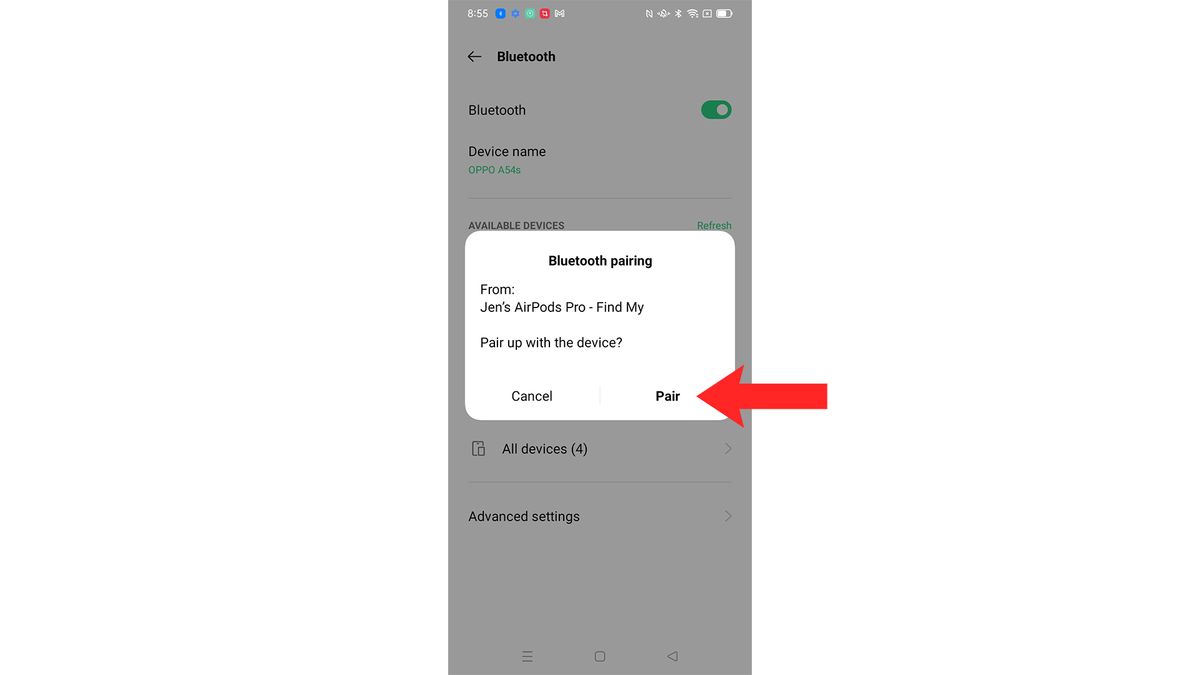
Дождитесь, пока AirPods появятся в списке «Доступные устройства» в меню Bluetooth. Если они не отображаются, возможно, вам нужно перевести AirPods в режим сопряжения. Для этого удерживайте кнопку на задней стороне кейса. Как только устройство появится, нажмите на его название, а затем нажмите «Сопряжение», чтобы подключить AirPods к телефону или планшету.
Часто задаваемые вопросы
Можете ли вы использовать Siri на Android?
Нет, поддержка Siri при подключении AirPods к телефону на базе Android отсутствует, как и доступ к Google Assistant при использовании AirPods в качестве альтернативы.
Поддерживают ли Android-устройства функцию распознавания наушников в ухе?
Если при подключении к устройству Apple AirPods определят, что вы сняли их с уха, и поставят музыку на паузу, то при использовании устройств на базе Android этого не произойдет. Вам придется вручную воспроизводить и останавливать музыку.
Каких еще функций мне будет не хватать на Android?
AirPods по-прежнему будут воспроизводить музыку, и вы сможете использовать активное шумоподавление, но практически все другие интеллектуальные функции, которые они предлагают, будут недоступны, в том числе потому, что на Android нет возможности управлять их настройками. Так, вы не сможете насладиться Spatial Audio (пространственным звуком), не сможете настраивать звук или проверять качество посадки амбушюр, не сможете контролировать остаток заряда батареи на дисплее, не сможете воспользоваться функцией Find My (поиск при утере), не сможете делиться музыкой с другими AirPods, иу вас не будет никакого автоматического переключения между устройствами.
Вердикт
AirPods – одни из лучших наушников, если они подключены к устройству Apple, например iPhone. Однако им не хватает ключевых функций, когда вы используете телефон на базе Android. Поэтому, на самом деле, настоятельно рекомендуется приобрести другие отличные беспроводные наушники, которые, как телефон или планшет, работают под управлением Android, а не останавливать свой выбор на AirPods.
Однако если вам нужно подключить AirPods к телефону Android, описанные выше шаги помогут вам справиться с этой задачей.